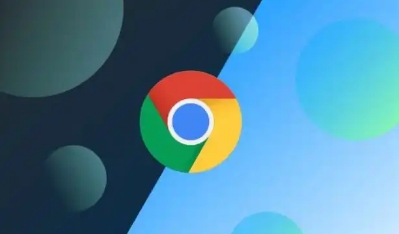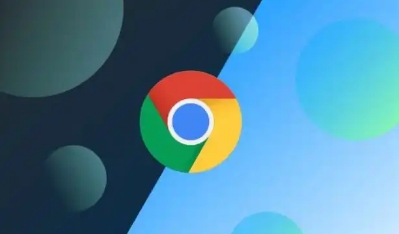
在当今的网页开发领域,一个功能强大且高效的开发工具对于开发者来说至关重要。谷歌浏览器作为市场占有率领先的网页浏览器,其内置的开发者工具(DevTools)为前端开发者提供了丰富的功能和便利,大大提升了开发体验。本文将详细介绍如何通过增强谷歌浏览器的Web开发工具来提升开发效率和质量。
一、熟悉开发者工具界面
谷歌浏览器的开发者工具界面直观且功能丰富。打开开发者工具后,可以看到多个面板,如“Elements”(元素)、“Console”(控制台)、“Sources”(源代码)、“Network”(网络)、“Performance”(性能)等。熟悉这些面板的功能和布局是提升开发体验的第一步。
1. Elements面板:用于查看和编辑当前页面的HTML和CSS。开发者可以在这里实时修改页面元素的属性和样式,并立即看到效果。这对于调试页面布局和样式问题非常有帮助。
2. Console面板:用于显示JavaScript代码的执行结果、错误信息和警告。开发者可以在控制台中输入JavaScript代码进行测试,或者查看页面中的脚本错误。
3. Sources面板:用于查看和调试网页的源代码。开发者可以在这里设置断点、单步执行代码以及查看变量的值,从而深入了解代码的执行过程。
4. Network面板:用于监控网页加载过程中的网络请求。开发者可以在这里查看每个请求的详细信息,包括请求方法、URL、响应状态、响应时间等。这对于优化网页性能和排查网络问题非常有帮助。
5. Performance面板:用于录制和分析网页的性能。开发者可以在这里查看页面的加载时间、帧率、内存使用情况等关键指标,并识别性能瓶颈。
二、利用快捷键提高操作效率
谷歌浏览器的开发者工具提供了许多快捷键,熟练掌握这些快捷键可以大大提高操作效率。以下是一些常用的快捷键:
- F12:打开或关闭开发者工具。
- Ctrl+Shift+I(Windows/Linux)或Cmd+Opt+I(Mac):打开或关闭开发者工具。
- Ctrl+Shift+M(Windows/Linux)或Cmd+Opt+M(Mac):切换到移动设备模式视图。
- Ctrl+Shift+J(Windows/Linux)或Cmd+Opt+J(Mac):打开“Inspect”(检查)工具,允许开发者直接在页面上选择元素并查看其属性和样式。
- Ctrl+Shift+C(Windows/Linux)或Cmd+Opt+C(Mac):启用“Select an element on the page to inspect it”(在页面上选择一个元素以检查它)模式。
三、使用“向AI提问”功能
谷歌浏览器最近在开发者工具中添加了全新的“向AI提问”功能,这一功能利用人工智能技术为开发者提供更高效的Web调试体验。开发者可以在任意网页上按下F12键打开开发者工具,然后点击右上的“Ask AI”(向AI提问)按钮,输入与网页相关的问题,如“为什么这个按钮不起作用?”或“如何改进这个表单的用户体验?”等。AI会分析网页的DOM、CSS和JavaScript,并提供有用的反馈和建议。
四、优化工作流程
除了上述功能外,谷歌浏览器的开发者工具还提供了许多其他优化工作流程的功能,如代码格式化、自动完成、代码片段插入等。这些功能可以帮助开发者更快地编写和调试代码,提高开发效率。
综上所述,通过熟悉谷歌浏览器的开发者工具界面、利用快捷键提高操作效率、使用“向AI提问”功能以及优化工作流程等方式,开发者可以大大提升Web开发体验。这些技巧不仅适用于初学者,也适用于经验丰富的开发者。希望本文介绍的方法能对你有所帮助!